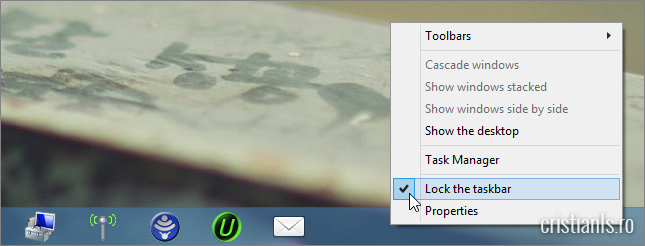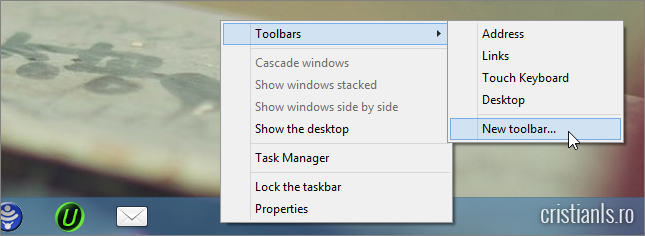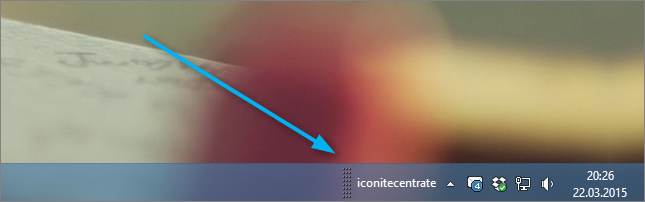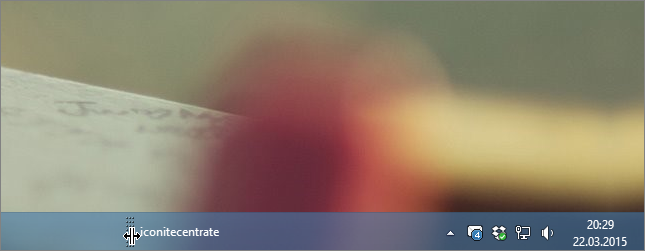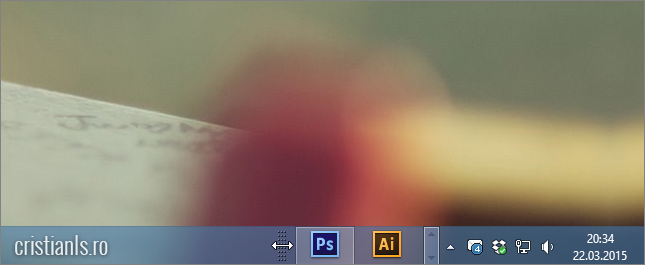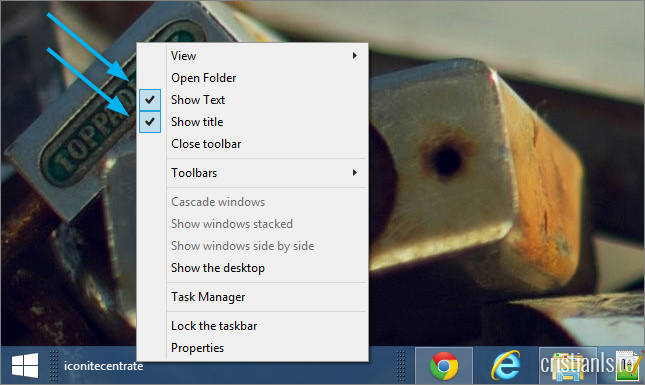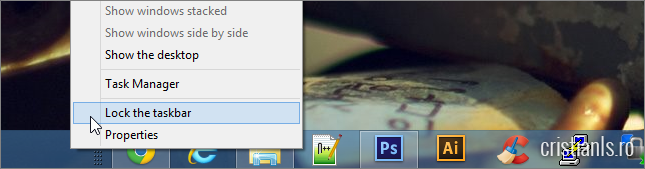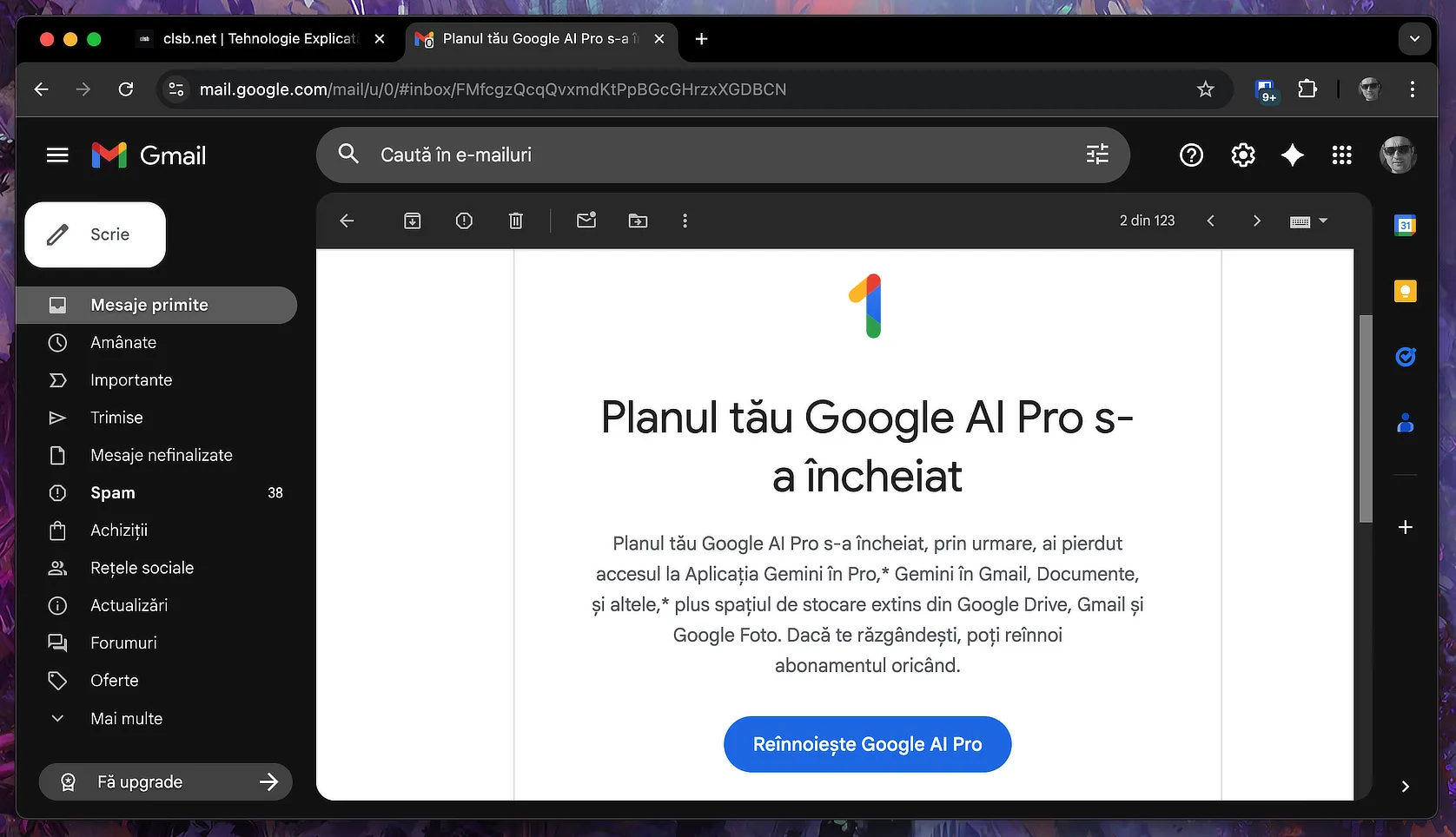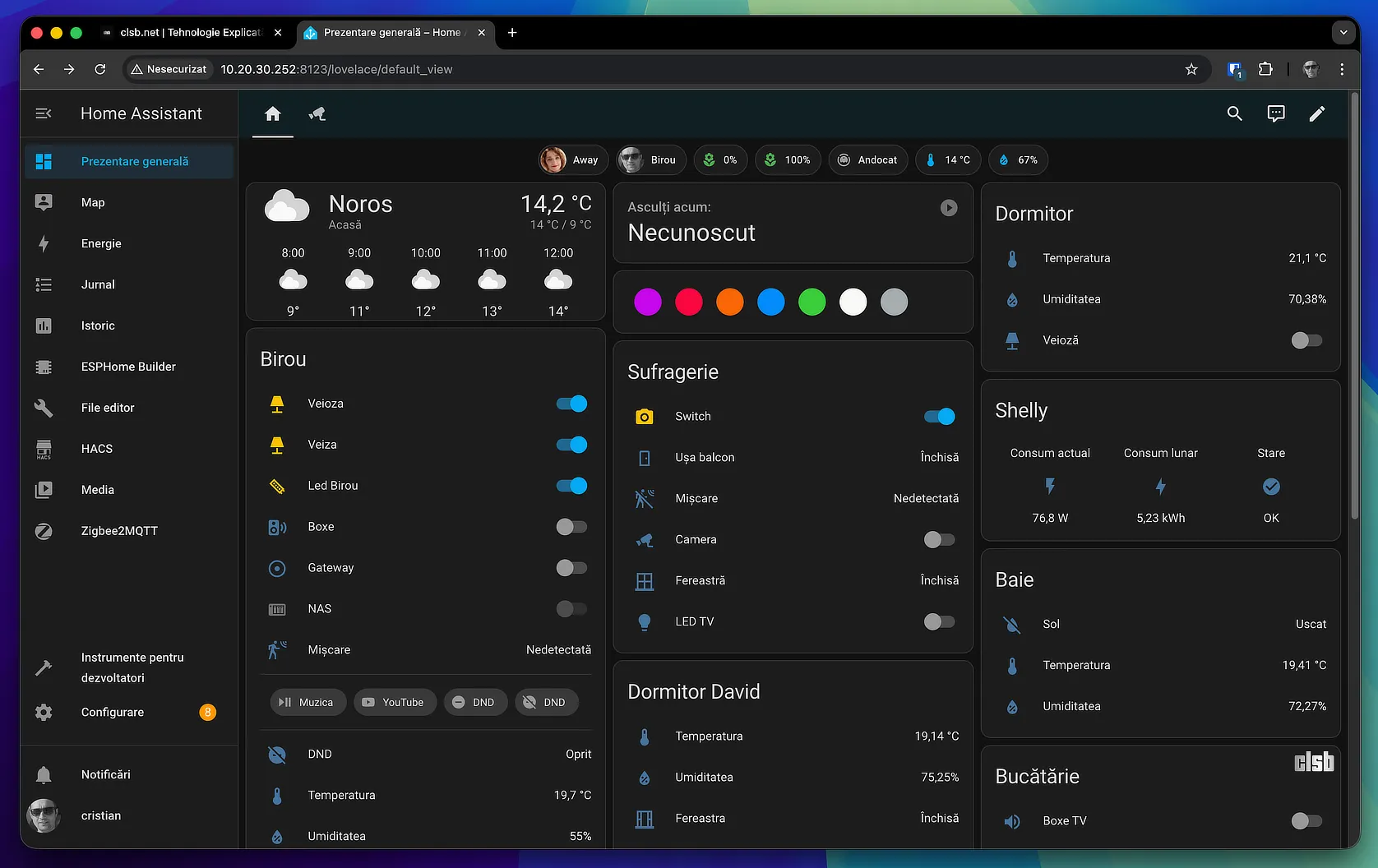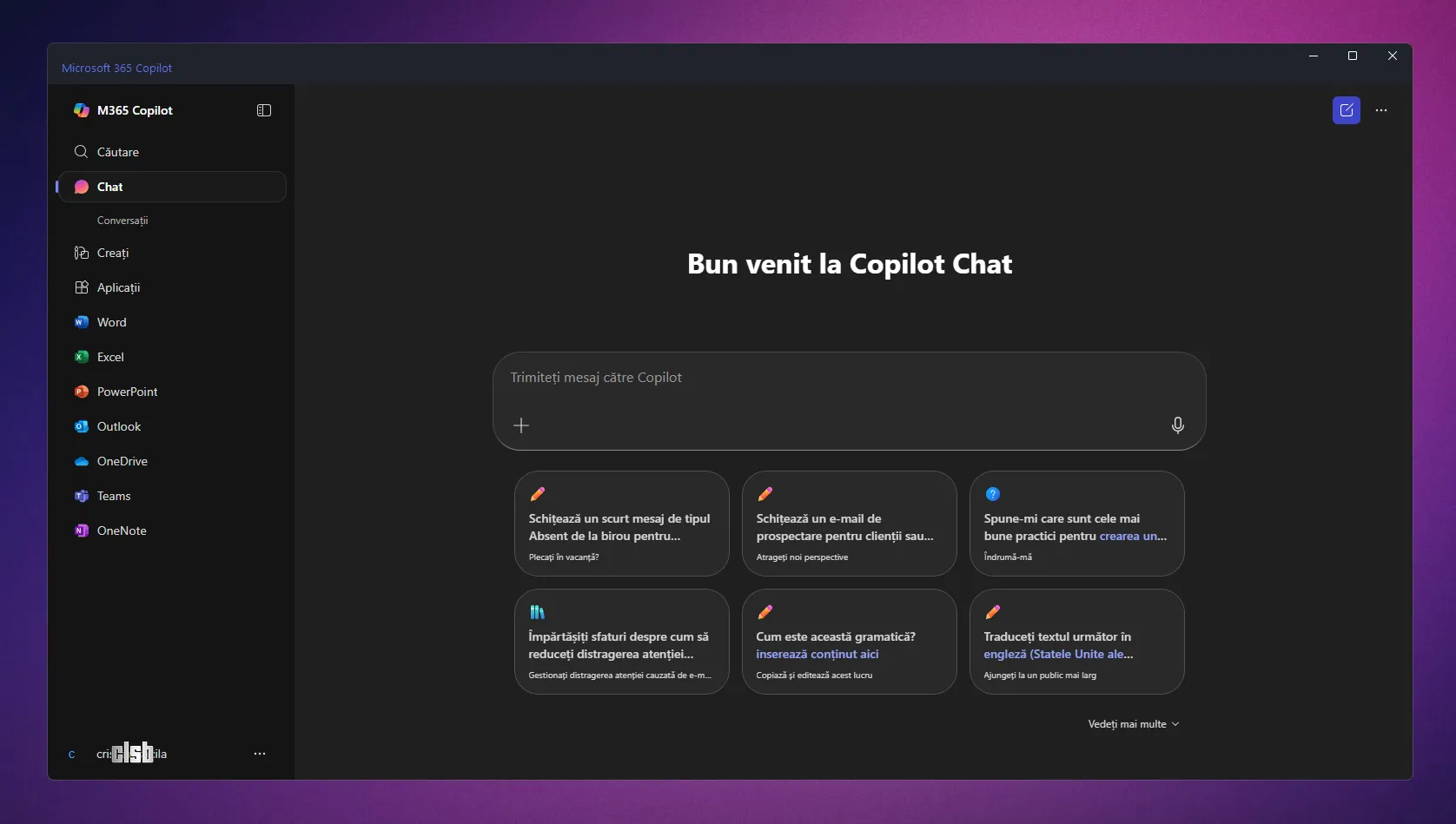Iconițele de pe bara de activități a Windows 7, 8 și 8.1 pot fi centrate cu ajutorul unui mic truc ce consta în crearea unui noul toolbar particularizat. Rezultatul care se obține fiind cel vizibil în captura de ecran inferioară.
Dacă doriți centrarea tuturor iconițelor de pe bara de activități va trebui să efectuați următoarele operații succesiv, iar pentru efectuarea lor va trebui să dispuneți de permisiuni de administrare.
Primul pas pentru centrarea iconițelor pe bara de activități este crearea unui folder care va găzdui noul toolbar. Eu am preferat să creez respectivul folder în partiția C, dar locația nu are importanță. În schimb, e important să nu ștergeți acel folder mai târziu, nu înainte de eliminarea toolbar-ului.
Eu l-am numit „iconitecentrate”, dar nici numele nu este importat atât timp cât îl țineți minte suficient încât câteva luni mai târziu să vă amintiți rolul său.
După crearea folderului faceți click dreapta pe bara de activități și debifați Lock the taskbar.
După deblocarea Taskbar-ului creați un toolbar nou dând click dreapta pe bara de activități » Toolbars » New toolbar:
Se va deschide o fereastră a Windows Explorer care vă va cere să selectați folderul pentru noul toolbar. Selectați folderul creat la primul pas.
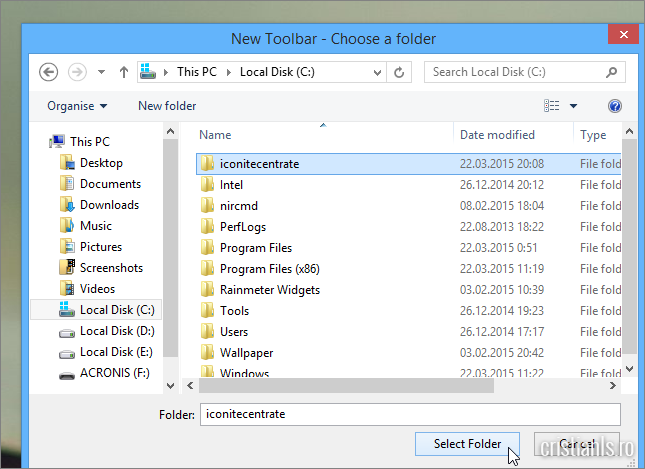
În bara de activități își va face apariția noul toolbar având numele folderului ce-l găzduiește.
Trageți delimitatorul toolbarului cu mouse-ul cât mai aproape de butonul Start, pentru a extinde toolbar-ul.
Adică până arata așa:
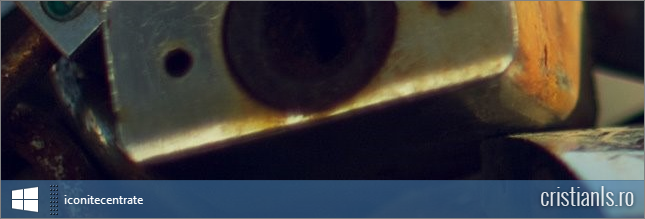
Acum extindeți toolbar-ul principal, tot spre stânga, până la punctul în care doriți să înceapă afișarea iconițelor.
Faceți click dreapta pe toolbar-ul creat și debifați opțiunile Show text și Show title.
Blocați bara de activități bifând opțiunea Lock the taskbar.
Cu această ocazie vor dispărea delimitatoarele de pe bara de activități, iar poziția taskbar-ului nu va putea fi alterată, obținându-se aspectul vizibil în prima captură de ecran din tutorial.